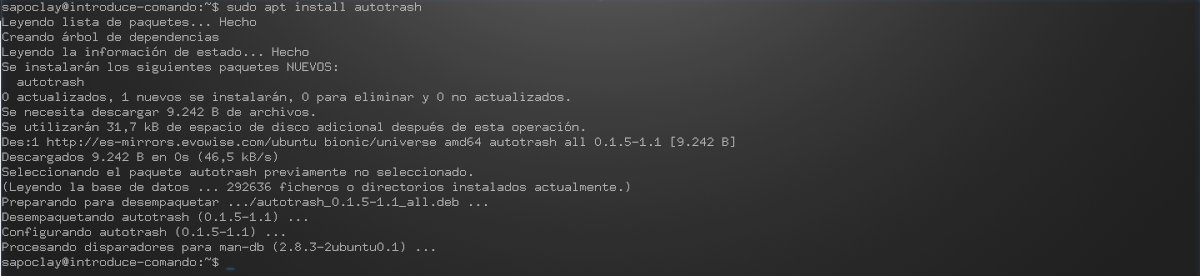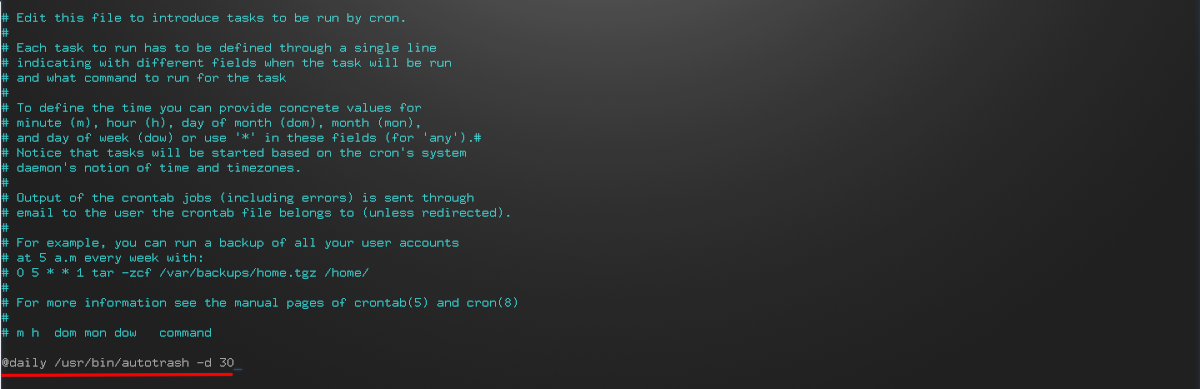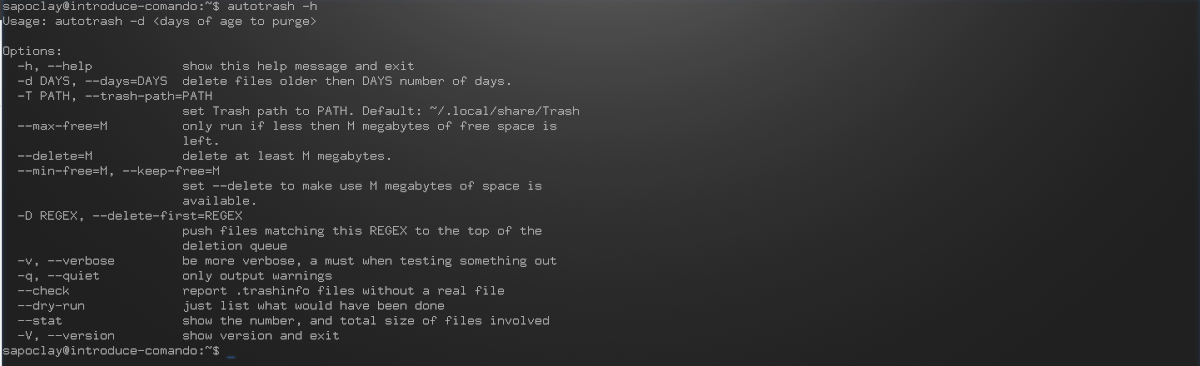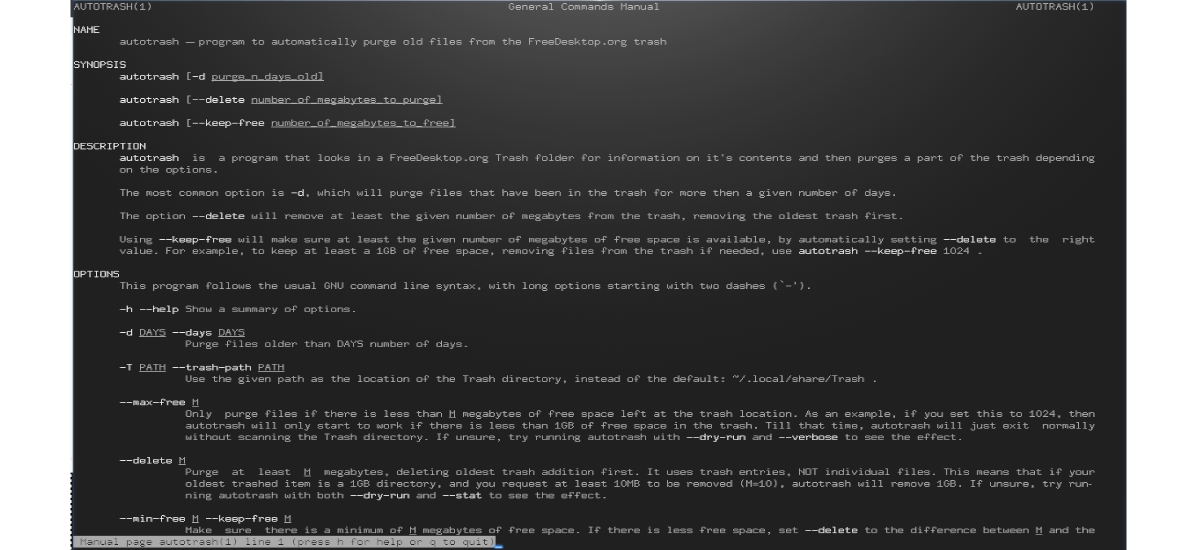I nästa artikel ska vi ta en titt på Autotrash. Om du letar efter ett kommandoradsverktyg som kan användas till ta bort gamla filer från papperskorgen automatiskt och därmed eliminera sopor från din distribution, detta är ett bra alternativ. Med det behöver du inte vara medveten om att tömma papperskorgen i din grafiska miljö varje gång du ser det fullt, Autotrash gör det regelbundet för dig på ett helt automatiserat sätt.
Alla skrivbordsmiljöer från Gnu / Linux har en papperskorg och när användaren klickar på '-knappenta bort', filerna går dit. Med tiden fyller data upp papperskorgen och tar upp ett utrymme som kan visa sig vara stort.
Autotrash är ett verktyg som tillåter rensa gamla filer som har raderats av användaren och som har stannat i papperskorgen under ett angivet antal dagar, som kan specificeras av användaren. Efter den fastställda tidsperioden startar verktyget och raderar innehållet i katalogen från papperskorgen. Här måste du komma ihåg det i Ubuntu soptunnan är vanligtvis placerad i ~ / .local / dela / papperskorgen / filer. Det är i den här mappen där alla raderade filer som du har skickat till papperskorgen är inrymda.

Installera Autotrash på Ubuntu
Autotrash är ett praktiskt sätt att enkelt konfigurera en Gnu / Linux-dator för att dumpa soporna. Det kan konfigureras med ett Cron-jobb och kan till och med användas för att rensa papperskorgen för flera användare.
För att fortsätta med installationen måste vi bara öppna en terminal (Ctrl + Alt + T) och skriva följande kommando i den:
sudo apt install autotrash
Använd Autotrash
Varje gång Autotrash körs, detta kommer att skanna katalogen ~ / .local / share / Trash / info och det kommer att läsa filerna .trashinfo för att hitta ditt borttagningsdatum. Om filerna har lagrats i papperskorgen längre än det angivna datumet kommer de att raderas.
till rensa filer som har funnits i papperskorgen i mer än 30 dagar, du måste bara utföra kommandot:
autotrash -d 30
Baserat på exemplet ovan kommer Autotrash automatiskt att ta bort dem från papperskorgen om filerna i papperskorgen är äldre än 30 dagar. Du behöver inte ta bort dem manuellt. Vi måste bara skicka onödigt sopor till papperskorgen och glömma bort det.
Ovanstående kommando bearbetar bara skräpkatalogen för den inloggade användaren. Om du behöver utföra en Autotrash för att bearbeta avfallskatalogerna för alla användare i ett systemAllt du behöver göra är att använda -t alternativet som visas nedan:
autotrash -td 30
Autotrash tillåter också ta bort filer från papperskorgen baserat på kvarvarande eller tillgängligt utrymme i papperskorgen. Ett exempel på detta skulle vara följande:
autotrash --max-free 1024 -d 30
Baserat på ovanstående kommando raderar autotrash bara filer som är mer än 30 dagar gamla från papperskorgen om det finns mindre än 1 GB utrymme kvar i papperskorgen. Detta kan vara användbart om skräpfilsystemet har slut på utrymme.
Automatisera Autotrash
Som vi just har sett måste alla kommandon köras manuellt av användaren. Men om du vill automatisera den här uppgiften kommer det inte att finnas mer än lägg till Autotrash som inmatning crontab. På detta sätt kommer kommandona att köras automatiskt vid en schemalagd tid, vilket rensar filerna från papperskorgen enligt de definierade alternativen.
För att programmera detta måste vi redigera filen crontab med kommandot:
crontab -e
För det här exemplet ska vi lägga till raden:
@daily /usr/bin/autotrash -d 30
Efter att ha sparat det nu Autotrash rensar filer som finns i papperskorgen i mer än 30 dagar varje dag.
Hjälp
För mer information om detta verktygkan du konsultera hjälpen med kommandot:
autotrash -h
Eller man-sidorna:
man autotrash
Tänk på det när du använder det här verktyget Om viktiga filer tas bort försvinner de permanent efter de angivna dagarna, så det är bäst att vara försiktig så att du inte får överraskningar.